Реклама
Откријте да Фласх игре споро раде на вашем рачунару? Иако је Фласх дуго био популарна платформа за претраживачке игре захваљујући својој свеприсутности, често пати и од лоших перформанси.
Ако током играња наиђете на прекида рада и пад сустава, објаснит ћемо вам како да Фласх игре покрену брже како бисте могли да уживате у омиљеним брзинама.
1. Укључите хардверско убрзање
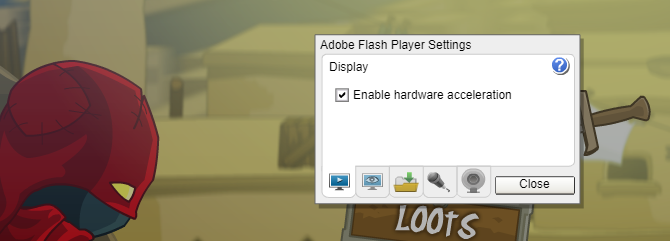
Фласх Плаиер, попут многих делова софтвера, подржава функцију која се зове хардверско убрзање. То омогућава ГПУ-у унутар ваше видео картице да обрађује одређене функције, уместо да софтвер ради кроз ЦПУ.
У многим случајевима је то корисно јер је ваш ГПУ снажнији и може ефикасније да обави ове задатке. Али ако имате слабу графичку картицу, то би могло ограничити ваше перформансе и бити разлог зашто Фласх ради споро.
Да бисте омогућили или онемогућили хардверско убрзање за Фласх Плаиер, кликните десним тастером миша на Фласх игру и изаберите Подешавања. У прозору који се појави кликните крајње леву картицу која приказује дугме за репродукцију унутар монитора. Видећете једну опцију са ознаком
Омогући хардверско убрзање овде.Ако је омогућено и имате проблема, уклоните потврдни оквир и погледајте да ли то помаже да убрзате Фласх игре. На већини модерних система хардверско убрзање треба да функционише добро, али вредно је тестирати оба начина да бисте видели који осећај је бољи.
2. Прилагодите ниво квалитета
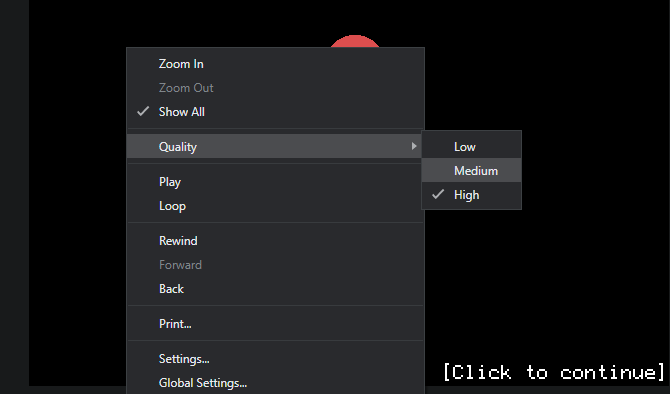
Када се питате како да убрзате Фласх игре, можда сте превидјели још једну уграђену поставку Фласх Плаиер понуде. Након десног клика на Фласх садржај видећете следеће: Квалитет унос у менију. Ово вам омогућава да бирате Високо, Средња, и Ниска графички квалитет.
Према нашем искуству, ова опција се не појављује стално. На пример, није се приказало када десном типком миша кликнете главни мени Рогуе Соул, али се појавио када смо десним кликом на увод ушли Фрог Фракције.
Због тога ћете можда требати да се поиграте са својом игром да бисте је појавили. Било који рачунар који је чак помало модеран требало би да буде у могућности да игра игре Високо, али вреди прилагођавати се ако Фласх игре и даље лоше раде за вас.
3. Репродукујте у другом прегледачу
Један од најчешћи узроци за ниску ФПС игре има превише програма који се раде у позадини. Исти принцип важи и за репродукцију Фласх наслова у вашем претраживачу.
Ако Фласх игре заостају у Цхроме-у, то може бити зато што имате отворене десетине картица и мноштво додатака. Сви ови поједу ресурсе које би ваша игра иначе могла користити.
Чишћење прегледача никада није лоша идеја; чак и потпуно затварање и поновно отварање може имати позитиван ефекат. Али ако се не желите бавити тиме, лакши начин је покушати да се играте у другом прегледачу. Можда ћете открити да је све потребно за убрзавање Фласх игара. Онда можете прегледач држати у стању ваниле и резервисати га само за играње Фласх игара.
Имајте на уму да Гоогле Цхроме подразумевано блокира Фласх. Требаће омогућите Фласх у Цхроме-у 5 корака за омогућавање Фласх-а у Цхроме-уГоогле Цхроме не жели да користите Адобе Фласх Плаиер. Ево како омогућити Фласх у Цхроме-у у случају да вам затреба. Опширније играти игре у том претраживачу.
4. Прегледајте подешавања у игри
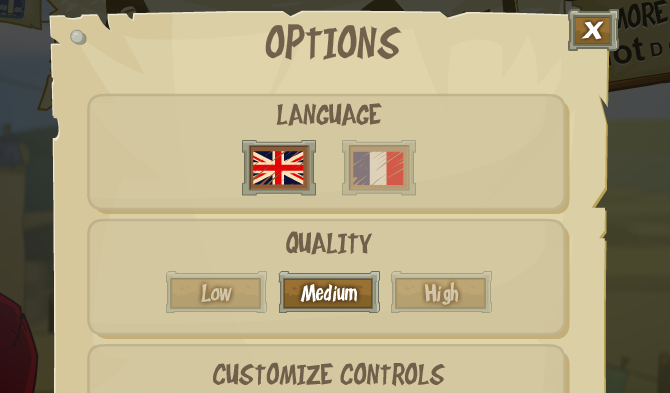
Неке Фласх игре нуде визуелне опције у својим менијима. Оне могу бити свеукупне Квалитет селектори или вам можда омогућавају да искључите одређене графичке елементе. Погледајте ове да ли је ваша игра и даље слаба.
Фантастични визуелни ефекти попут појачаних сенки нису потребни за играње, тако да бисте их требали онемогућити за боље искуство.
5. Пустите Фласх Гамес Сторе више информација
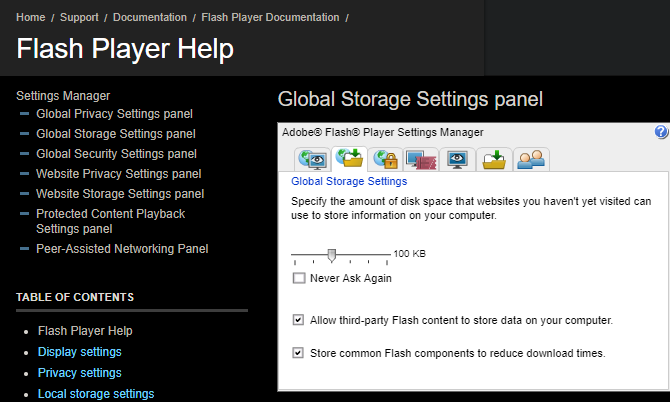
Друга променљива вредна промене у менију Фласх поставки је Локално складиште опција. Ово вам омогућава да подесите колико информација Фласх садржаја може да похрани на вашу машину.
Опет десним кликом унутар Фласх игре и одаберите Подешавања. За ову опцију одаберите картицу која садржи фасциклу и зелену стрелицу. Видећете промпт који вам омогућава да потврдите или одбијете дозволу за веб локацију да смешта информације на рачунар.
Фласх би вам такође требао приказати панел који вам омогућава да подесите количину складиштеног простора које користи. Међутим, то се појављује само у одређено време; то није показало на нашем тестирању. Можете посетити Страница Глобал Фласх Сеттингс (Поставке складиштења) Адобе Фласх Плаиер-а да ову вредност универзално прилагоди.
Изаберите икону која приказује фасциклу са глобусом иза ње, а затим превуците клизач да бисте изабрали колико простора веб локација може да користи. Подразумевано је 100КБ, али то можете да повећате на 1МБ, 10МБ, или чак Неограничено.
6. Покушајте зумирање
Иако је помало неконвенционално, зумирање приказа може понекад помоћи да Фласх игре брже функционишу. Идеја је да што мање можете видети у игри, то мање рачунара мора да обрађује. То је исти разлог зашто игра иде глатко при 1080п него 4К.
У већини прегледача можете зумирање задржати Цтрл и било да притиснете тастер Плус (+) тастер или померање точкића миша према горе. Да бисте се вратили, можете да задржите Цтрл и удари Минус (-) или помичите точкић миша да бисте га умањили. Хит Цтрл + 0 (нула) да бисте вратили зум на задано.
Примјетићете да неке Фласх игре ограничавају величину прозора игре, али вам омогућавају увећавање или смањивање садржаја игре. То можда неће имати сјајан утицај на сваку утакмицу, али вреди пробати ако још ништа није успело. Много времена вам уопште није потребно да видите цео екран, па то постаје корисно решење.
7. Обришите Фласх цацхе
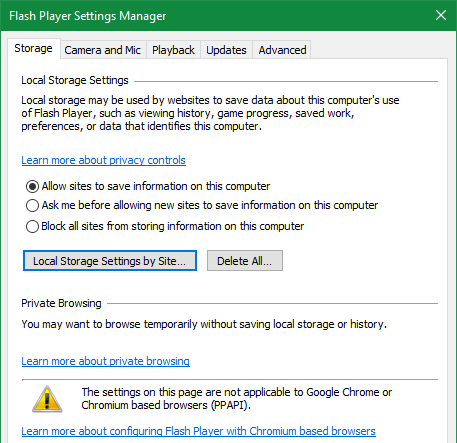
Као даљњи корак рјешавања проблема, можете очистити податке које Фласх похрањује за почетак изнова. Ово ће очигледно уклонити све податке са места које су сачували за игре, што може укључивати поставке и напредак игре, као што су високи резултати.
Да бисте обрисали Фласх податке, откуцајте Контролна табла у мени Старт да бисте га отворили. Ако видиш Категорија у горњем десном углу кликните то и промените у Мале иконе или Велике иконе. Затим изаберите Фласх Плаиер са листе.
На Складиште кликните на Локална подешавања складиштења по месту да бисте видели све веб локације које су сачувале Фласх информације. Изаберите један и погодите Уклони да избрише све своје податке. Да бисте обрисали све одједном, притисните Избриши све на главном Складиште страници и потврдите свој избор.
Покушајте поново своју изабрану Фласх игру након овога и погледајте да ли ради још боље.
8. Покушајте са преузимањем Фласх игре
Два главна фактора која воде до лоших перформанси Фласх-а су сам Фласх Плаиер и прегледач у којем се покреће. Делили смо неколико савета за оба, али можете да уклоните прегледач из једначине тако што преузмете Фласх садржај и покренете га ван мреже.
Види наш водич за преузимање Фласх игара и њихово локално играње Како преузети Фласх игре да бисте играли ван мрежеАдобе више неће подржавати Фласх након 2020. године. Ево како да преузмете Фласх игре за играње ван мреже. Опширније да овај покуша.
Зашто Фласх игре тече тако споро? Сада знаш
Прешли смо неколико начина да брже покренемо Фласх игре. Међутим, треба имати на уму да је Фласх технологија старења.
С једне стране, то је добра вест јер скоро сви модерни рачунари имају моћ за несметано покретање Фласх игара. Ако вам Фласх игре и даље споро раде након примјене ових савјета, можда ћете требати надоградити свој рачунар.
Међутим, Адобе планира да повуче Фласх крајем 2020. године. Будући да се време извођења ближи крају, Фласх ће и даље бити без фаворита, а Фласх играма ће бити теже приступити.
Као замену, погледајте забавне ХТМЛ5 игре прегледача за које није потребан Фласх 12 ХТМЛ5 прегледача које не требају Адобе ФласхЕво листе бесплатних игара ХТМЛ5 прегледача у које можете играти без Фласх-а. На послу вам више никада неће бити досадно. Опширније .
Бен је заменик уредника и спонзорисани менаџер пошта на МакеУсеОф. Има Б.С. на рачунарским информационим системима са Грове Цити Цоллеге-а, где је дипломирао на Цум Лауде-у и са одликовањем на његовом мајору. Ужива да помаже другима и страствено се бави видео играма као медијумом.


